目前已经很多用户在使用windows10系统了,但是使用过程中饭还是会经常遇到一些问题,就比如有的用户在使用的时候打开系统回收站,提示【回收站已损坏,是否清空该驱动】,那么这种情况该怎么解决呢?今天就给大家介绍下在windows10电脑上提示回收站已损坏的解决方法,希望能够帮助到大家。
windows10系统使用教程大全

方法一:
1、进入系统后右击左下角开始菜单,选择【命令提示符(管理员)】选项,也可能显示的是【windows powershell(管理员)】
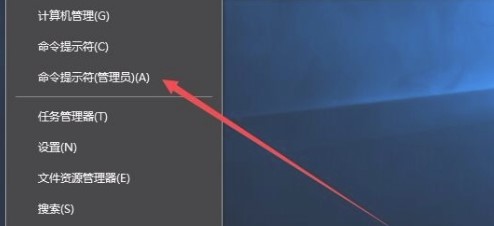
2、在显示的【命令提示符(管理员)】窗口中输入【rd /s x:\recycled】,然后按回车
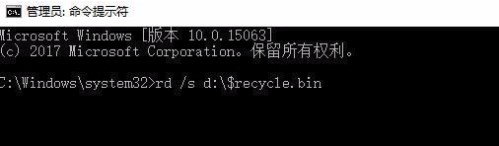
3、然后系统会提示【是否确定(Y/N)】,输入【Y】再按回车

4、运行结束后,重启计算机即可
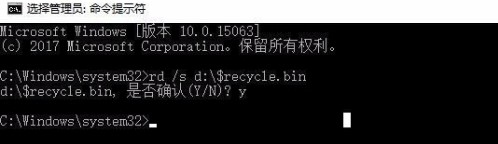
方法二:
1、打开桌面上的【此电脑】选项,然后在上方的选项栏中选择【查看】选项,然后在【查看】中右侧找到【选项】并点击
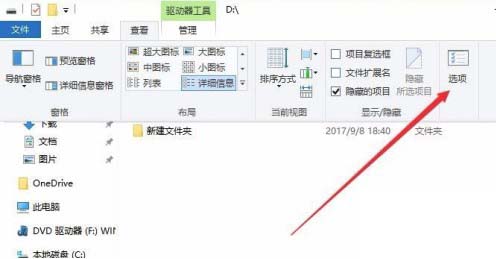
2、会弹出【文件夹选项】框,然后再次选择上方的【查看】选项
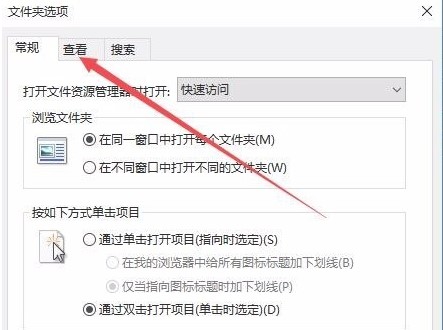
3、在【查看】选项卡中,将【隐藏受保护的操作系统文件】前面的勾选去掉,此时系统会出现提示弹窗,选项【是】即可
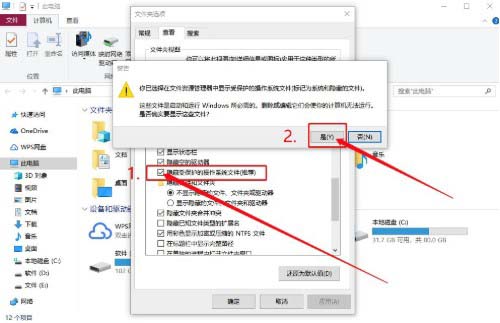
4、然后在将下方【隐藏文件和文件夹】选项中设置成【显示隐藏的文件、文件夹和驱动器】然后点击【确定】
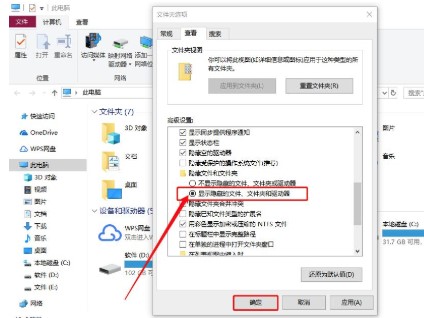
5、最后就可以找到的隐藏的回收站RECYCLED BIN文件夹了,右击选择删除,然后重新启动电脑即可
以上就是小编整理的关于Win10系统回收站已损坏是否清空该驱动解决方法介绍的相关内容,想了解更多的相关资讯与攻略请关注本站。
以上就是下载app网小编为您带来《Win10系统回收站已损坏是否清空该驱动解决方法教程》的相关内容介绍了,希望对您能有所帮助。如还有其它不懂的,可以查看更多Win10系统回收站已损坏是否清空该驱动解决方法教程的相关的内容!本站每日都会为您更新全新的游戏攻略和软件资讯,感兴趣的可以关注收藏本站哦。